WPS Word中将批注用户名隐藏的方法
时间:2024-04-12 11:06:28作者:极光下载站人气:0
在我们的wps Word中,我们可以使用的功能是非常多的,比如对图片进行设计、对文字进行排版,以及对文字进行批注修订等,而其中有小伙伴发现当你添加了批注之后,添加的批注中有用户名显示出来,有的小伙伴为了信息隐私不被泄露,想要将用户名进行设置隐藏起来不显示,那么我们该如何操作呢,我们可以将审阅者设置成不显示就好了,下方是关于如何使用WPS word文档批注去除用户名的具体操作方法,如果你需要的情况下可以看看方法教程,希望小编的方法教程对大家有所帮助。
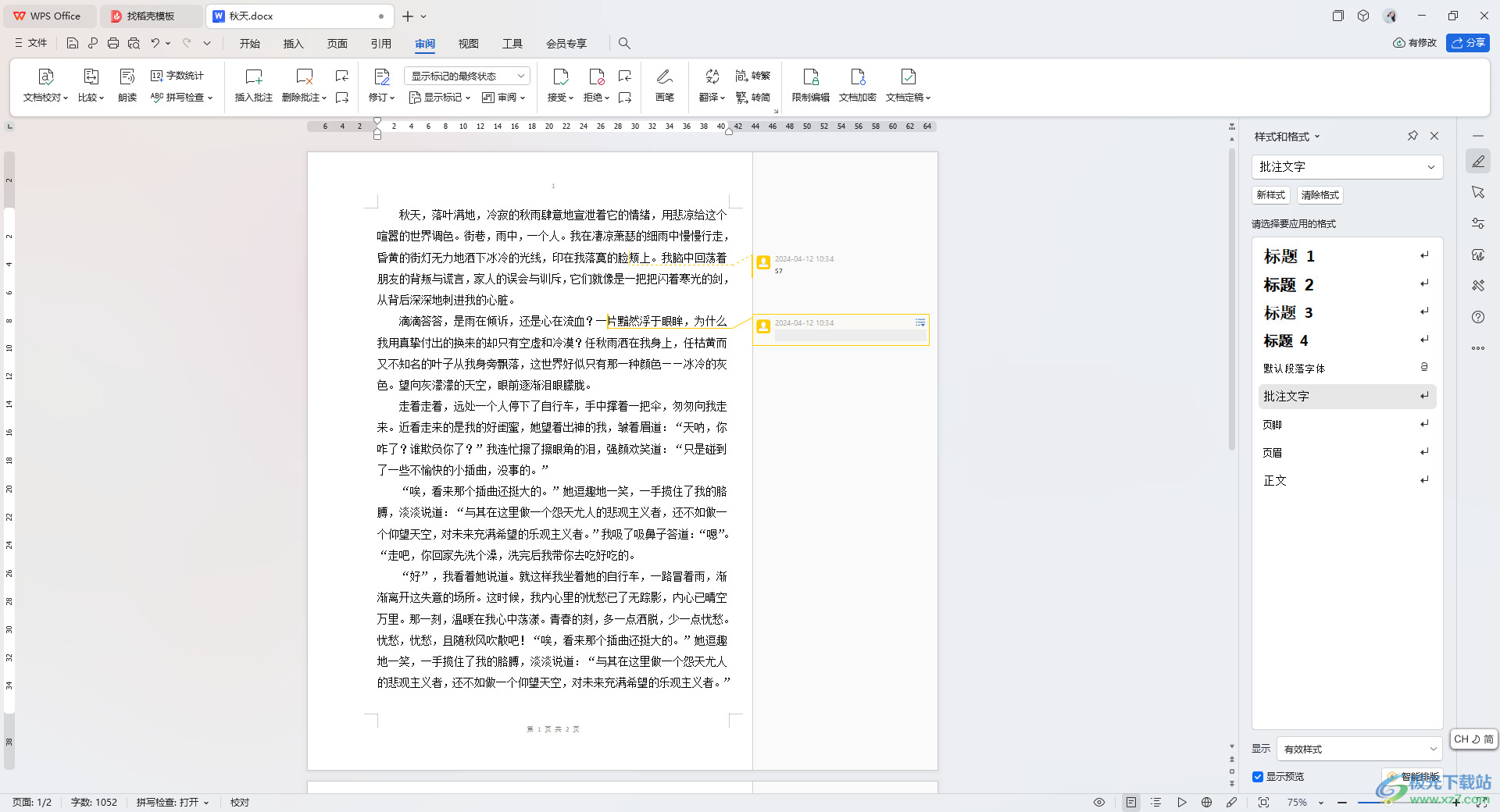
方法步骤
1.直接进入到页面中,定位好鼠标光标的位置,点击【审阅】按钮,在工具栏中点击【插入批注】选项。
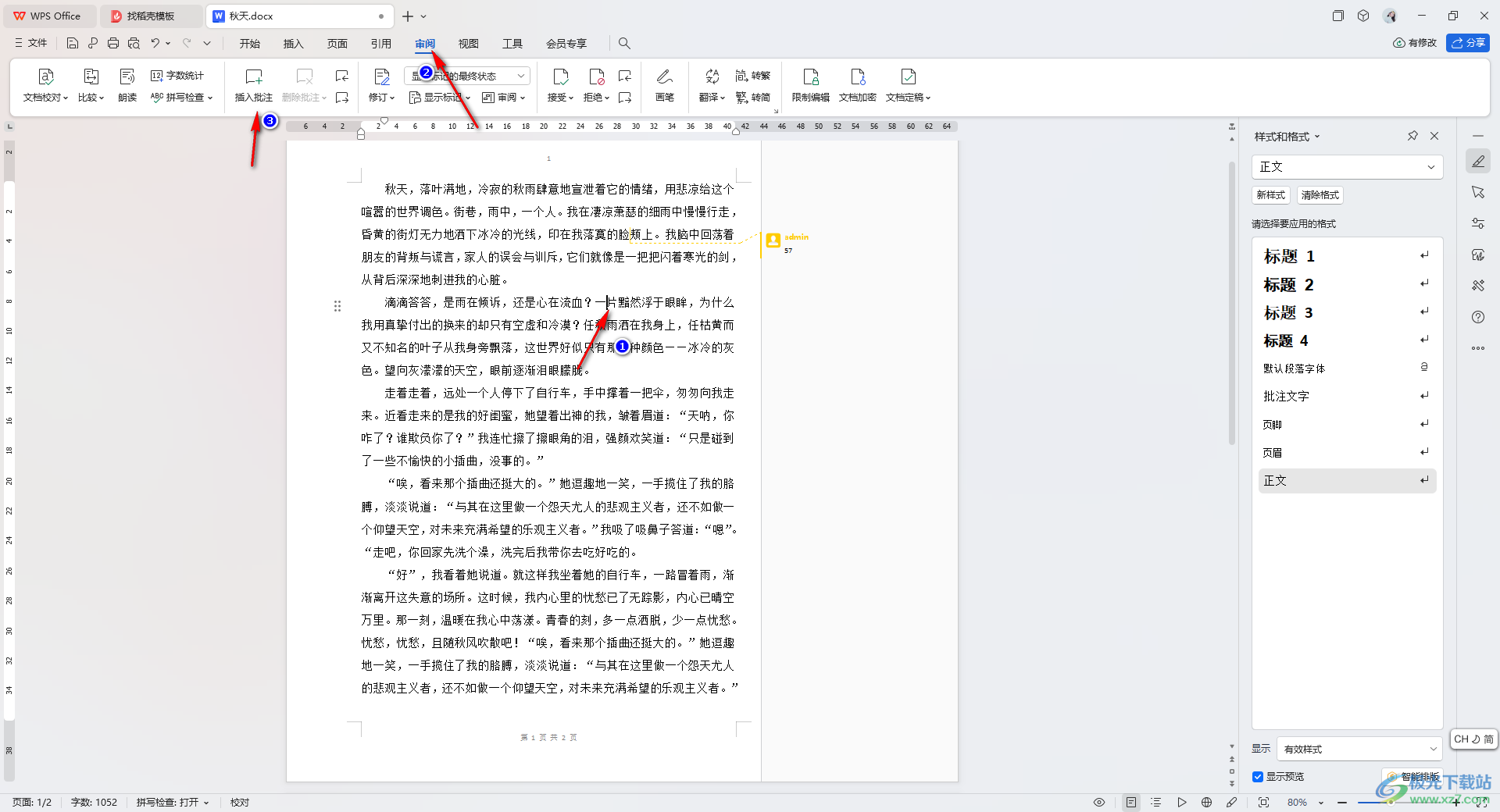
2.这时你可以查看到插入的批注显示在页面右侧的,并且会将批注的用户名显示出来。
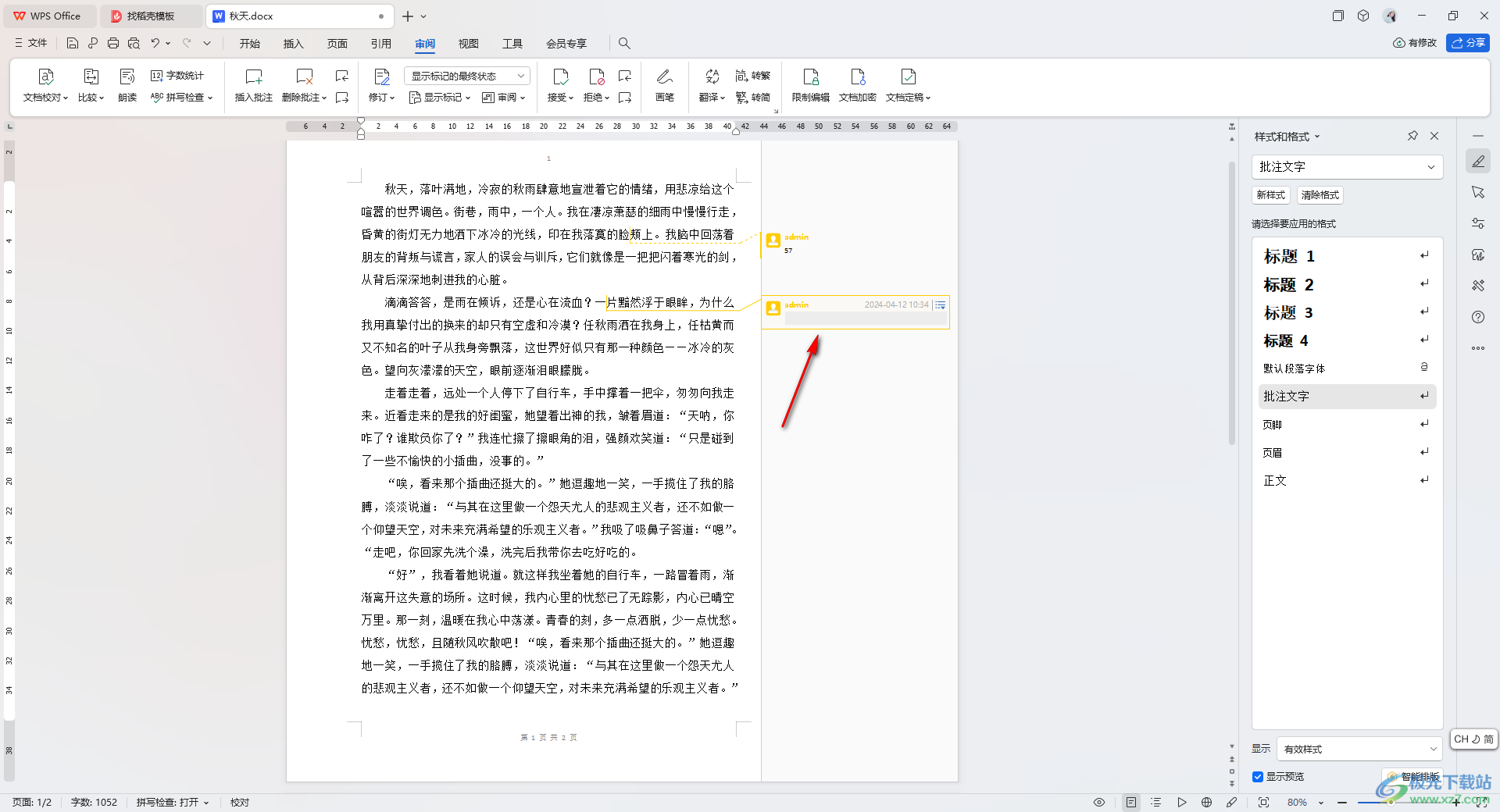
3.这时,我们可以将鼠标移动到页面顶部的【显示标记】选项位置,将该选项进行左键点击打开。
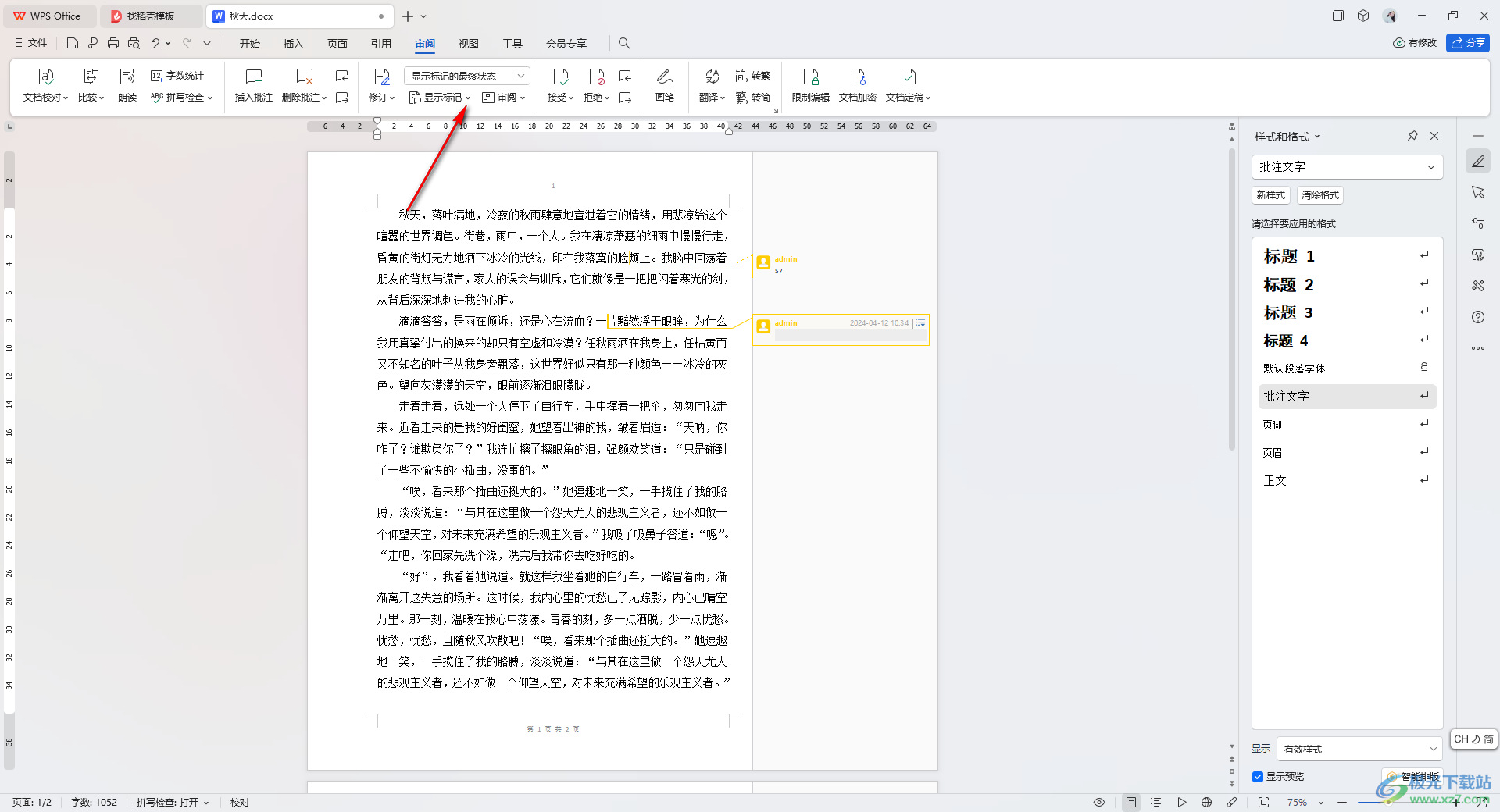
4.随后即可出现一个下拉选项,我们将其中的【使用批注框】选项点击打开,然后将其中的【显示审阅者】选项进行点击。
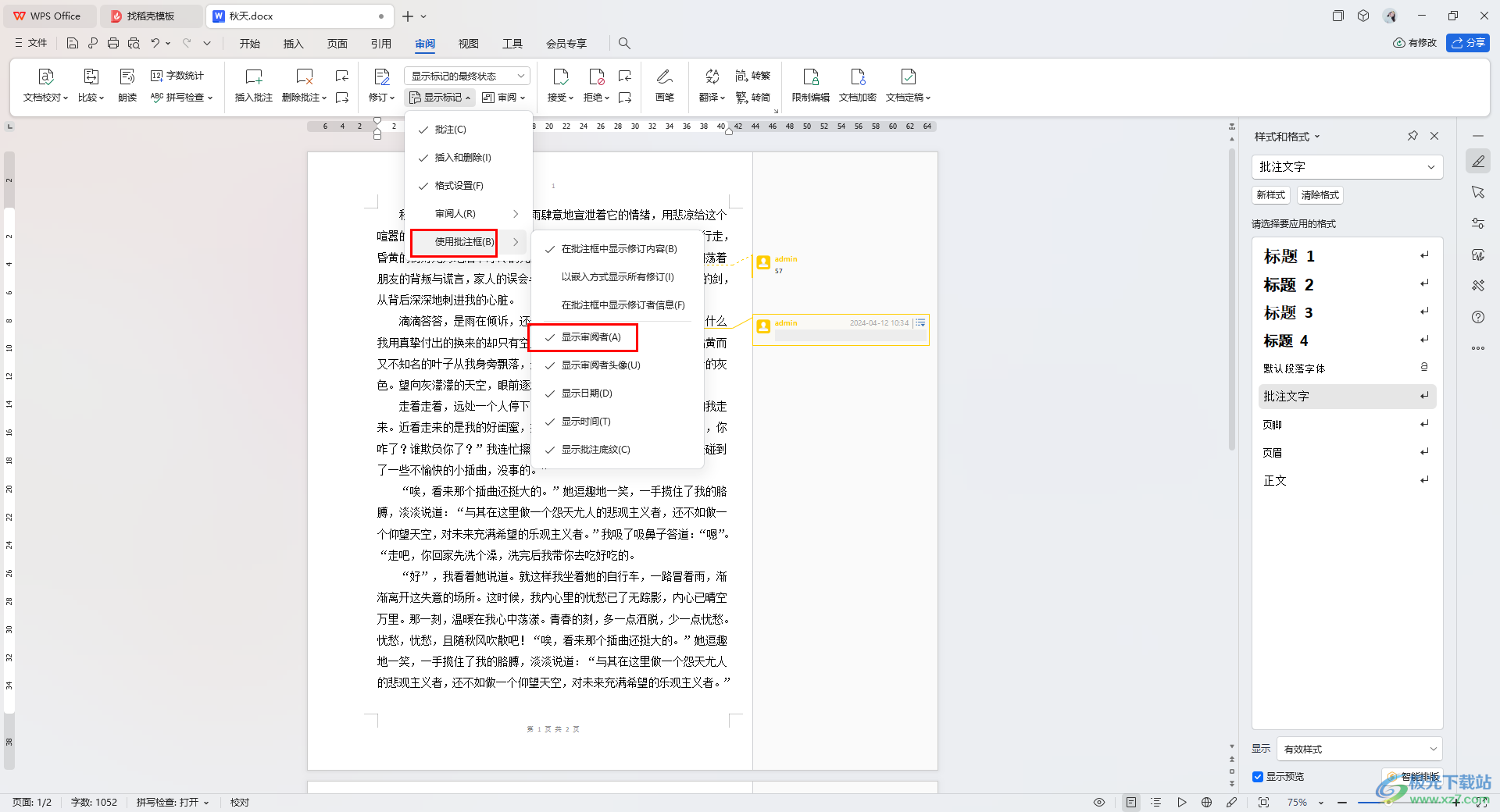
5.随后我们可以查看到刚刚插入的批注中的用户名已经没有显示出来了,如图所示。
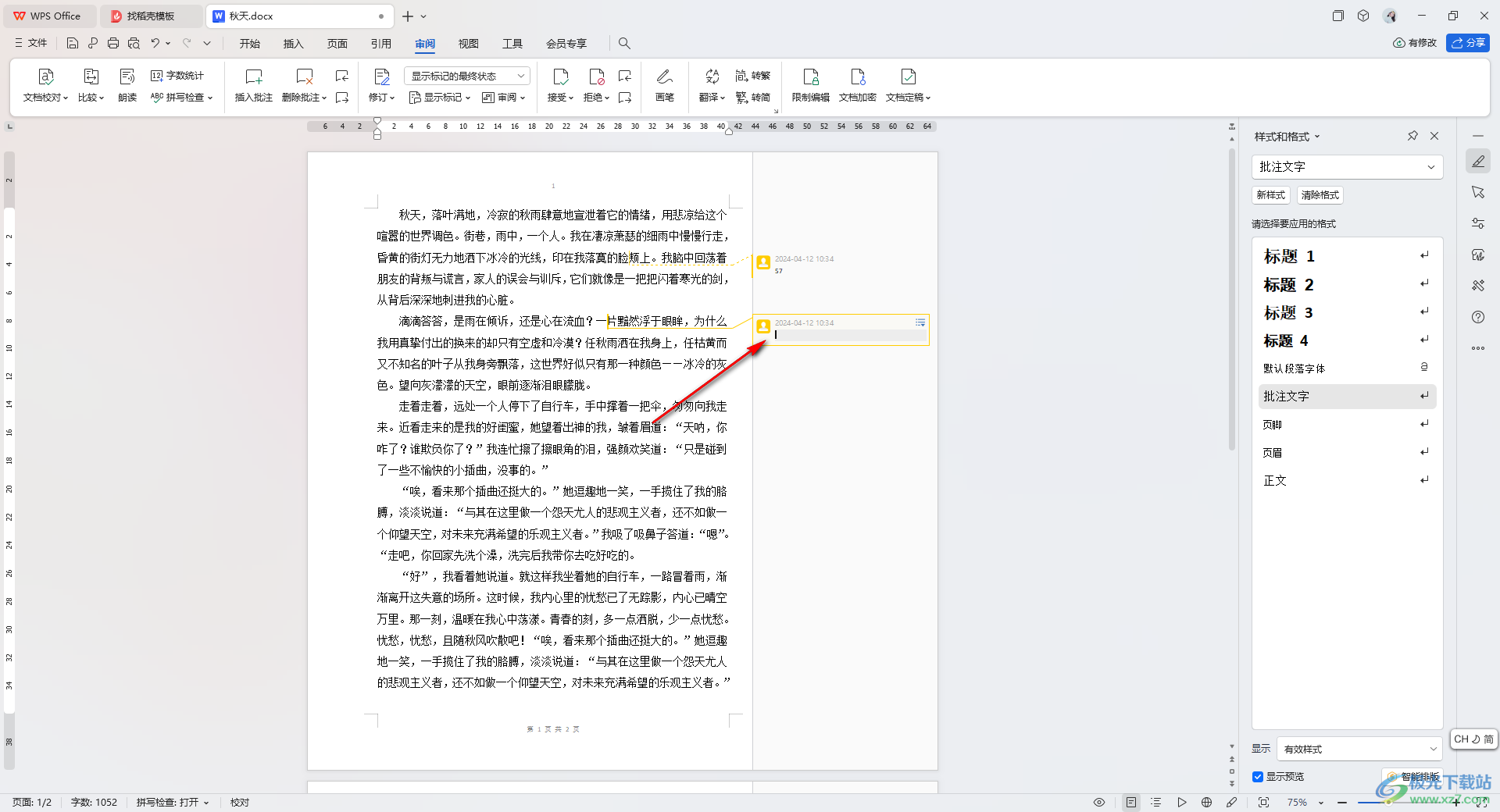
以上就是关于如何使用WPS Word文档批注删除用户名的具体操作方法,一般插入的批注中都是有用户名显示出来的,如果你想要将用户名设置成不显示,那么我们将使用批注框中的显示审阅者选项取消勾选即可,感兴趣的话可以操作试试。

大小:69.90 MB版本:v11.1.0.14309 最新版环境:WinAll, WinXP, Win7, Win10
- 进入下载

网友评论